mkvmerge gui(MKV视频字幕制作封装工具)64位 V7.3.0 中文绿色版
- 大小:38.08 MB
- 语言:简体中文
- 授权:免费软件
- 类别:媒体制作
- 下载:次
- 更新:2018-02-02
- 支持系统:WinXP / Win7 / Win8 / Win10
- 安全检测: 360安全卫士 360杀毒 电脑管家
- 星级评价 :
- 软件介绍
- 人气下载
- 下载地址
- 网友评论
mkvmerge gui中文绿色版是一款功能强大、使用简单的MKV视频字幕制作封装软件,可以提取音视频、字幕,加入自己需要的元素,重新封装成新的MKV。本站提供mkvmerge gui中文绿色版免费下载。
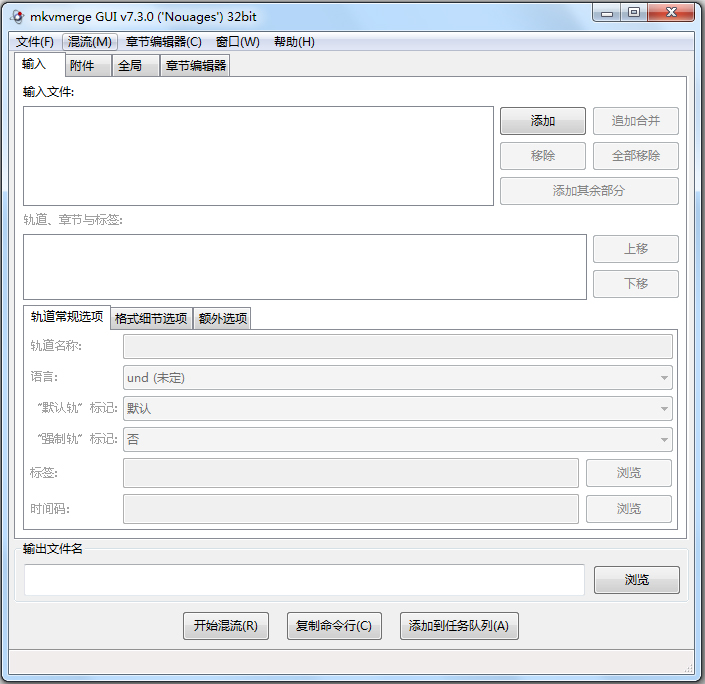
mkvmerge gui汉化绿色版是非常实用的MKV 编辑器和工具集;它支持所有的视频、字幕、音频等格式,并且可以将它们合并成为mkv格式。
该软件可以配合Mkvmerge GUI + MKVExtractGUI 进行使用,而且可完成分割、合并、 MKV 无损剪辑、提取等操作;软件还为用户提供了图形界面程序,这样让您在制作的时候更加的简单。
通常我们看到的一些电影或者是音乐mtv它们都是由视频、音频以及字幕组成的!想要制作出这样的一种效果建议您使用这款mkvmerge GUI软件。
它是国外开发的非常好用的mkv封装软件,它可以将视频、音频、字幕等格式文件封装合并成mkv视频格式。普通新手即可轻松的使用本软件制作出非常出色的mkv视频,大家可以试试哦!
mkvmerge gui是目前功能最齐全的Matroska合成器,除了WMV和MPEG-1/2之外,它几乎能将所有的媒体合成到MKV中去。
mkvmerge gui是专用的MKV剪辑工具,提供了4种MKV切割模式,包括按尺寸、按时长、按特定时间码和按分段,都是无损剪辑、分割MKV过程,能够同步切割视频、音频和字幕轨道。
比之前介绍的所有支持MKV分割的工具都要好用,包括 Boilsoft Video Splitter、SolveigMM AVI Trimmer 等。
关于Mkvmerge
编辑与合并字幕,有利于把电影和字幕等合并为一个文件,在各种播放器上,都可以正常按比例显示,防止外挂字幕大小受限制,可能加载不了的情况。
另外,对于音轨多的电影,能直接去除多余的音轨和字幕,使得电影文件缩小而又正常使用。
mkvmerge gui使用方法
1、下载文件找到“Setup.exe”双击运行,进入软件安装向导界面;
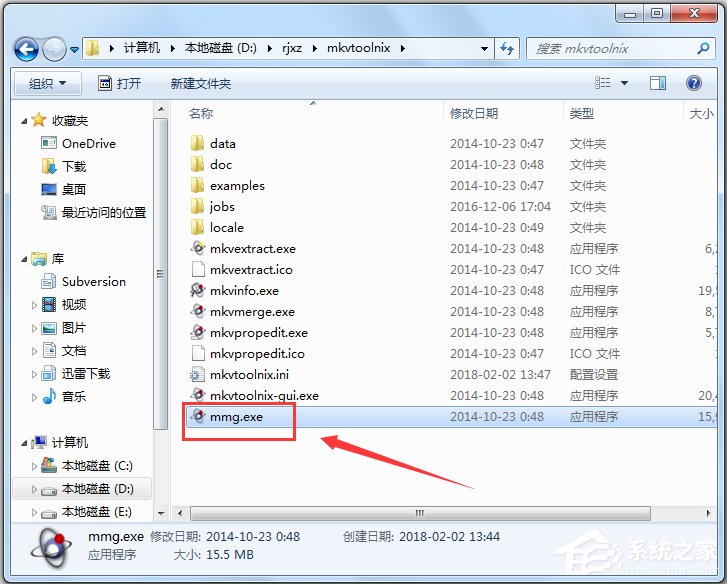
2、进入软件,出现下图主界面;
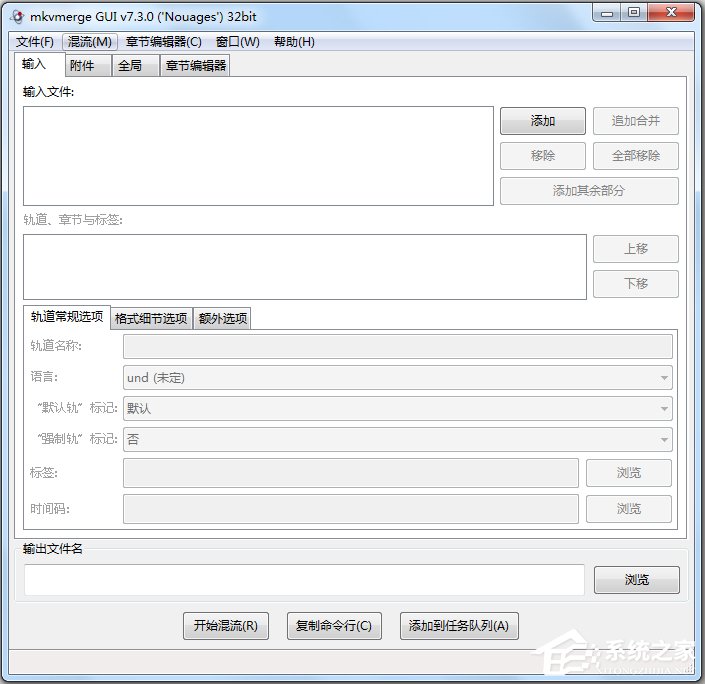
3、输入包括了输入文件,轨道常规选项、格式细节选项、额外选项等;
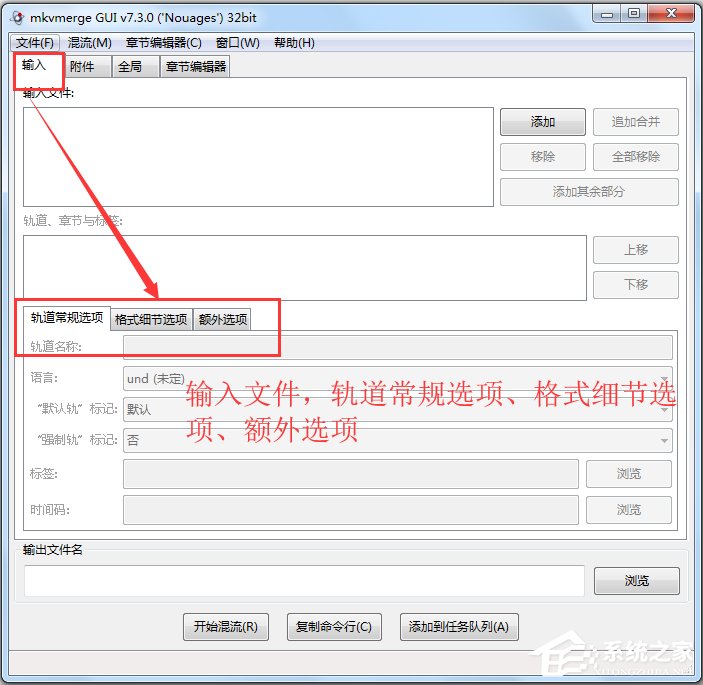
4、附件包括了附加文件列表、附件、输出文件名、开始混流等;
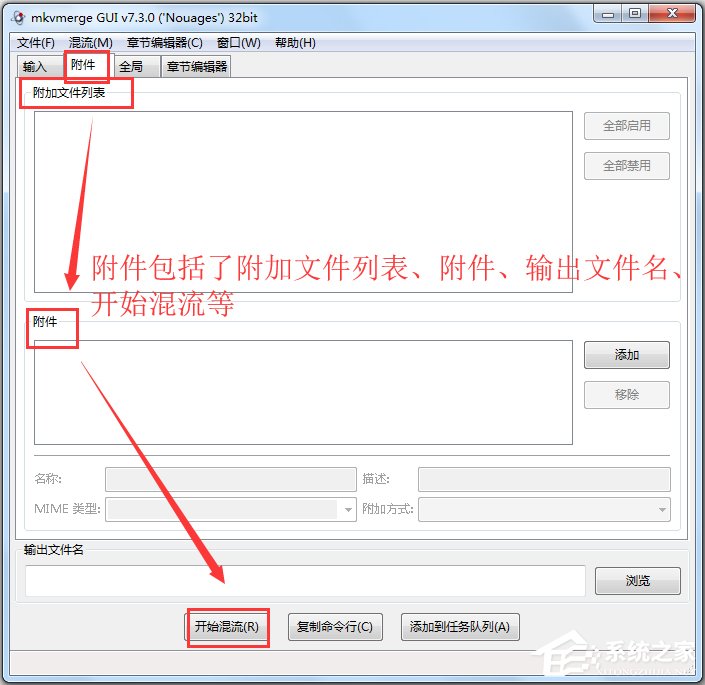
5、全局包括了文件、剪辑标题、标签文件、剪辑信息文件、切割等;
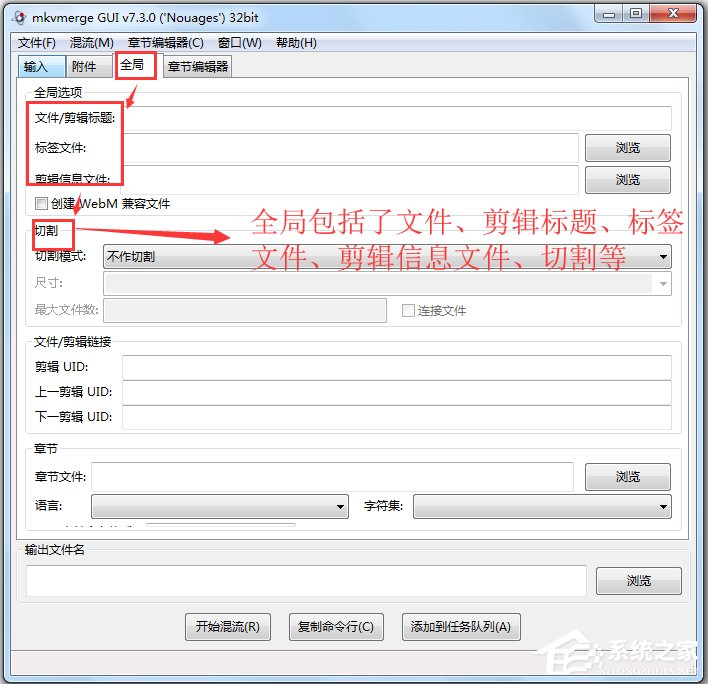
6、章节编辑器包括了章节、起始时间、终止时间、标记等;
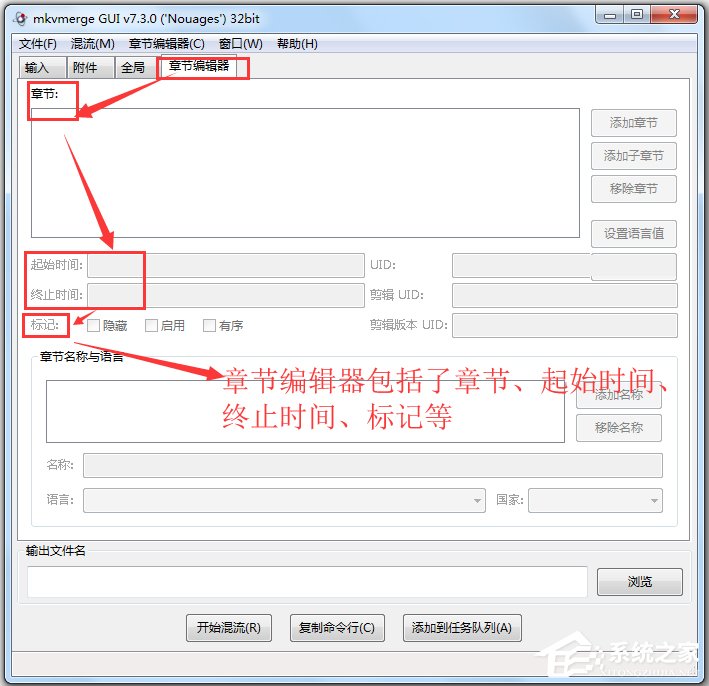
mkvmerge GUI使用教程
1、Matroska MKV 制作与合并:
MKVToolNix 中的 Mkvmerge GUI 允许你导入多个视频、音频、字幕轨道,混流合并一个新的 MKV 文件,并可以设置导出视频的宽高比、显示比例、帧频等等。
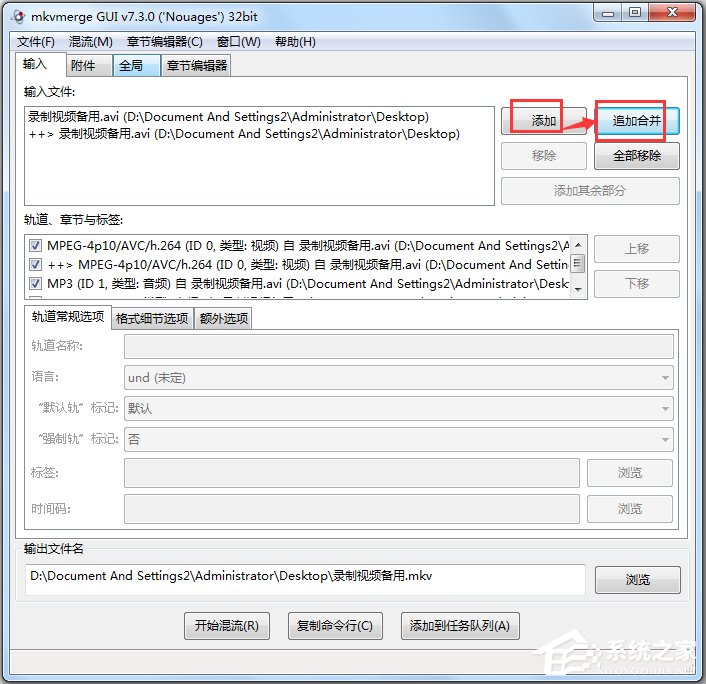
为每条轨道设置语言选项
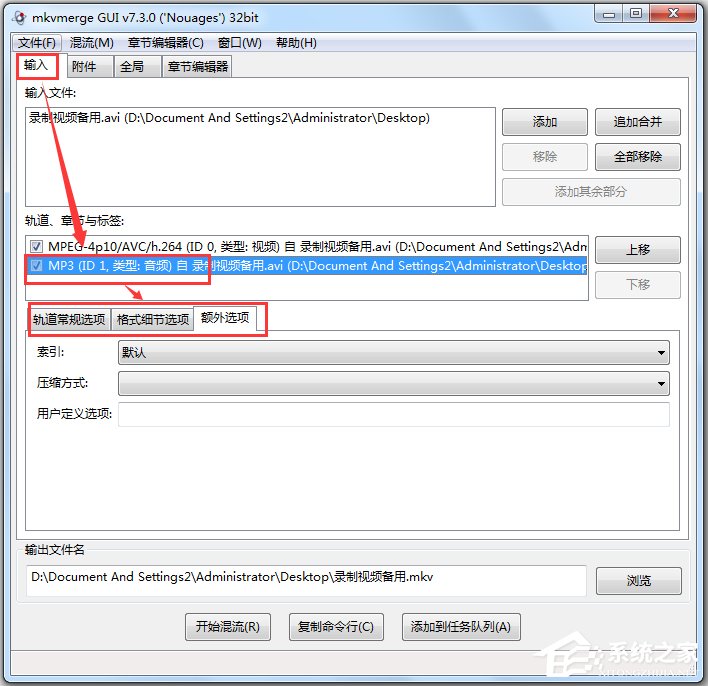
设置剪辑/文件标题

选择要写入的歌词以及其他附件
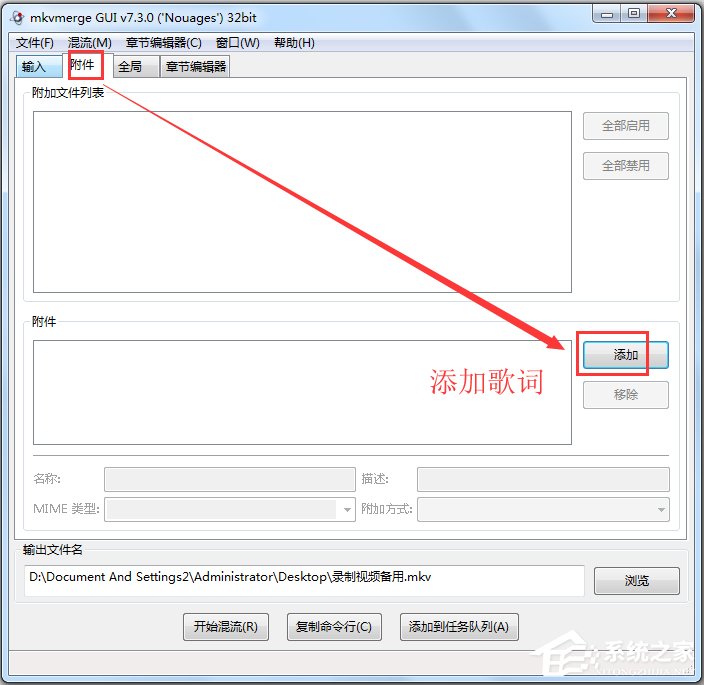
开始混流合并文件。
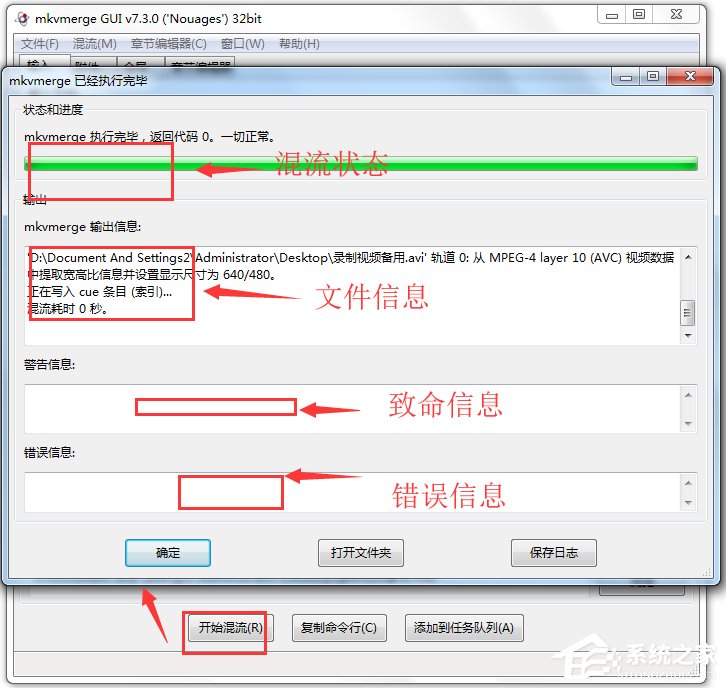
2、Matroska MKV 分离与提取:
MKVToolNix 中的 MKVExtractGUI 则可以从现有的 MKV 文件中提取其中的一个或多个视频、音频或者字幕信息,是专业的 MKV 分离工具。
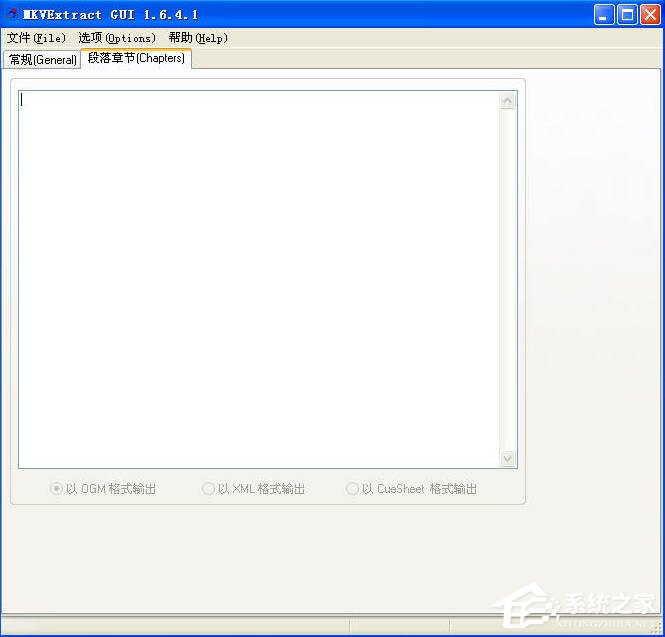
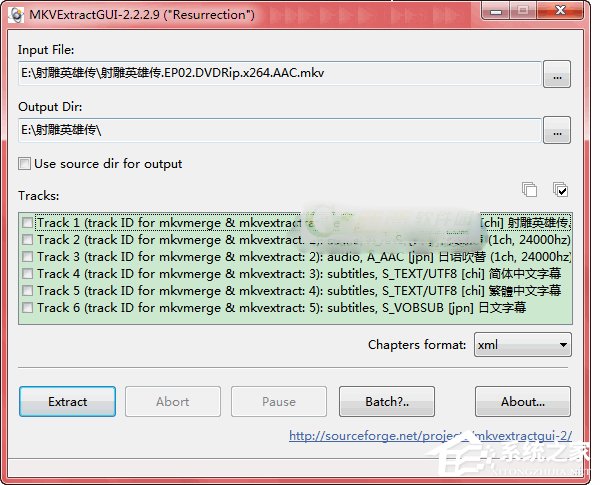
3、Matroska MKV 剪辑与分割:
MKVToolNix 是专用的 MKV 剪辑工具,提供了4种 MKV 切割模式,包括按尺寸、按时长、按特定时间码和按分段,都是无损剪辑、分割 MKV 过程,能够同步切割视频、音频和字幕轨道。

比之前介绍的所有支持 MKV 分割的工具都要好用,包括 Boilsoft Video Splitter、SolveigMM AVI Trimmer 等。
4、MKV字幕提取与封装软件教程:
下载MKVextractGUI绿色汉化版,解压到Mkvtoolnix 安装目录下。
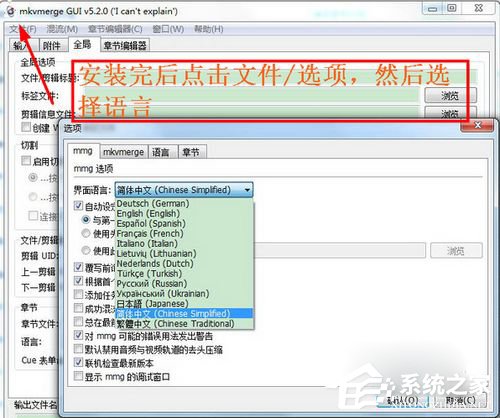
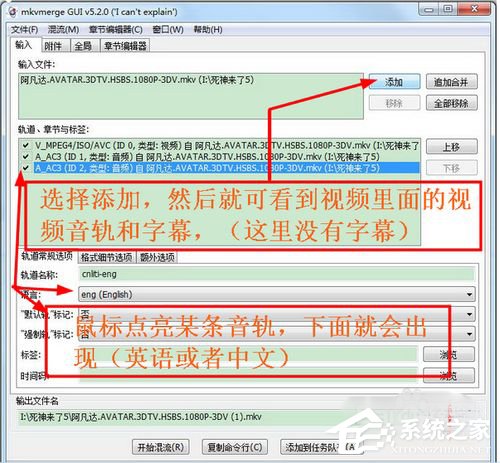
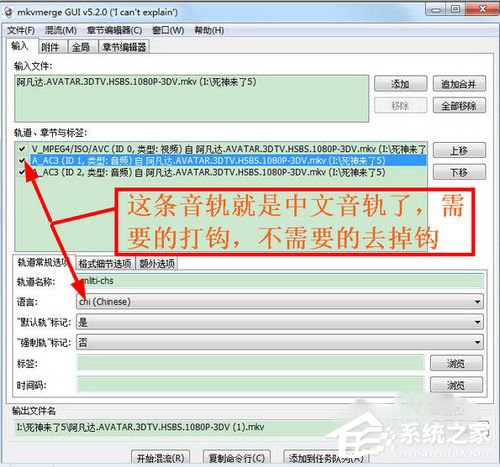
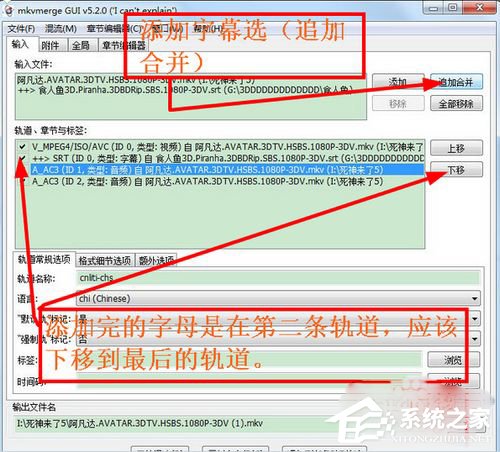

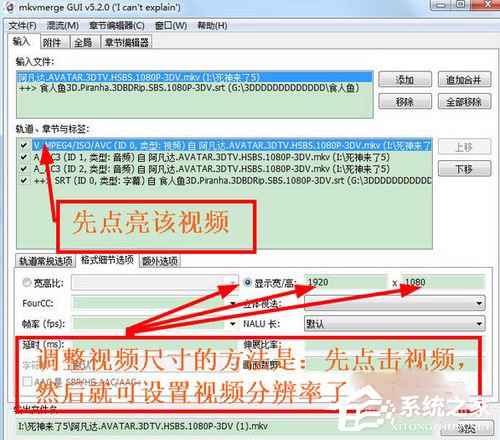
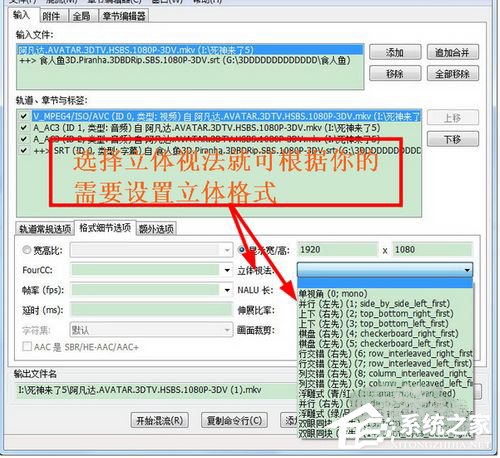
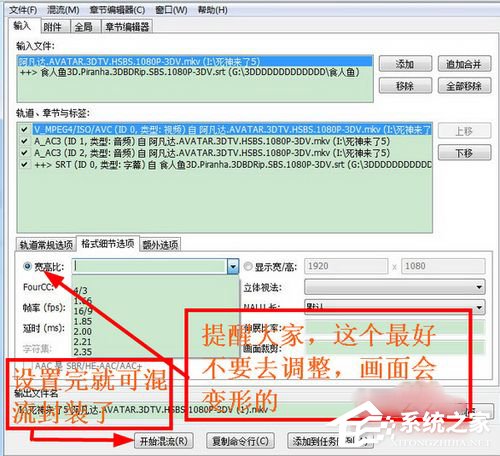
最后说明的是提取视频或者音轨的方法,到你的Mkvtoolnix 安装目录下打开MKVextractGUI.exe
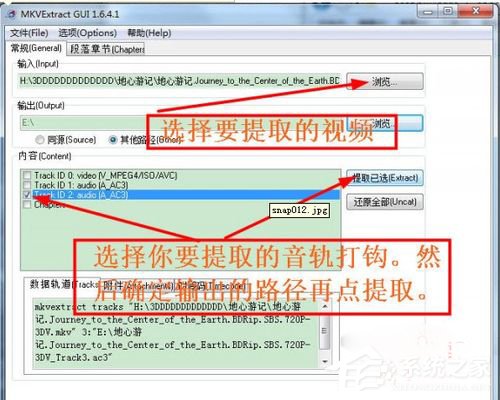
mkvmerge gui封装字幕教程
1、提取mkv自带字幕
自带的字幕是英文的,在中文以后会很难看的,使用本工具可以把自带的字幕提取出来,更换成中文字幕,字幕格式支持srt,ssa,ass等格式字幕,一般使用的是srt格式字幕。
打开软件mmg.exe,选择第一项输入,然后点击添加,找到你要提取字幕的mkv文件,在下面的轨道栏里面会看到mkv里面包含的文件,一般排列方式是视频,音频,字幕文件,音频一般有一个或者几个,要看mkv片源的音轨有几个了,有的时候还会有5音轨,前面的对勾是你要的文件,不要的就不要打钩,你不想要字幕文件的话就不要打钩。
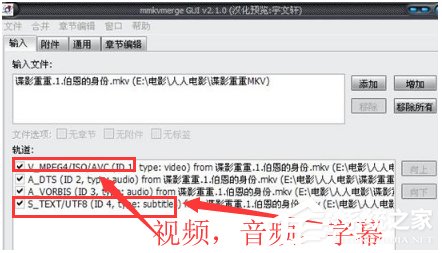
最后一项是字幕文件,把前面的对勾点击去掉。
最下面的输出文件名最好是同源,切记把名称改一下,然后点击开始合并,需要的硬盘内存最少是这个电影的容量,抽根烟的功夫就转换完成了,转换完的mkv就是无字幕的电影了。

2、封装字幕教程
打开软件,点击添加,找到你要封装的mkv文件和字幕,要先添加mkv再添加字幕,不然最后输出文件名的时候后缀就会变成mks而不是mkv了
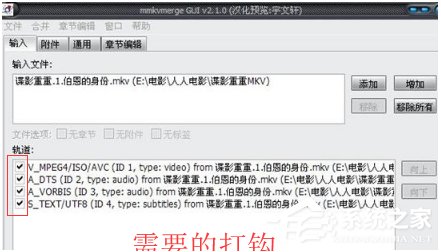
轨道栏里面就会出现视频,音频,字幕文件,全部打钩就可以了,你如果不想要多余的音轨的话可以不打勾,封装的时候就不会有了
mkvmerge gui格式细节选项
1、宽高比:用户可通过本选项设定播放时应使用的宽高比。它默认为视频编码时的宽高比,但可以更改,比如针对变形编码。GUI 要求格式为浮点数(如“2.33”)或分数(如“16/9”)。
2、立体视法: 现有一种技术,通过同时播放两条视频轨, 它们摄制于很相近但又有细微偏差的方位,以展示虚拟三维图像。 每只眼睛只能看到其中一轨(的画面)。这就叫作 立体视法。 大多数用户应将此项留空。
本选项仅对视频轨可用。
3、帧率:AVC/h.264视频轨的每秒帧数。当您添加AVC/h.264 基本流时,必须告知 mkvmerge 该视频录制时每秒有多少帧,因为在基本流中并没有这条信息,如果您未进行任何选择,mkvmerge 将默认为25
mkvmerge gui常见问题
mkv格式用什么播放?
mkv多用于720p和1080p高清视频的封装格式,视频编码一般为H.264 (即AVC),不要用傻瓜式的暴风,暴风太垃圾的,没高清解码器,而且渲染器不行,解析出来的视频画质很差,用完美解码或者终极解码软件,里面集成所有不同格式视频解码器,而且集成三种主流高清播放器,其中kmplayer是我认为解高清效果最好的,推荐你使用。
PS:不要单装kmplayer,因为解码器不全,装完美解码最好,界面也明晰,容易设置。
mkvmerge gui软件功能
1、mkvmerge:将多媒体文件封装、合并、混流为 MKV 文件;
2、mkvinfo:输出 MKV 文件组件和编码信息;
3、mkvextract:从 MKV 文件中提取视频、音频和字幕轨道;
4、mkvpropedit:直接修改现有 MKV 文件的属性而无需重混流;
5、mmg:mkvmerge GUI,并包含了章节编辑器和头部编辑器。
mkvmerge gui软件特色
1、宽高比:用户可通过本选项设定播放时应使用的宽高比。它默认为视频编码时的宽高比,但可以更改,比如针对变形编码。GUI 要求格式为浮点数(如“2.33”)或分数(如“16/9”)。
2、立体视法: 现有一种技术,通过同时播放两条视频轨, 它们摄制于很相近但又有细微偏差的方位,以展示虚拟三维图像。 每只眼睛只能看到其中一轨(的画面)。这就叫作 立体视法。
大多数用户应将此项留空。本选项仅对视频轨可用。
3、帧率:AVC/h.264视频轨的每秒帧数。当您添加AVC/h.264 基本流时,必须告知 mkvmerge 该视频录制时每秒有多少帧,因为在基本流中并没有这条信息,如果您未进行任何选择,mkvmerge 将默认为25
mkvmerge gui更新日志
新功能和增强功能
建立系统:随着铿锵v3.8.0或新建筑时,`配置`不再约束优化的旗帜` - O1 `和使用`臭氧`再次(旧版本的铿锵遭受高水平过度优化内存使用)。
建立系统:用MinGW 7.2.0或新建筑时,`配置`不再约束优化的旗帜` O2 `和使用`臭氧`再次(旧版本MinGW遭受等缺陷,具有较高的优化水平分割故障)。
建立系统:堆栈时启用保护建设铿锵3.5.0或更新的所有平台上。
1、mkvmerge:AVC和HEVC ES解析器:性能改进复制更少的内存在。
2、mkvmerge:标签:引进一个与标签不包含强制性` simpletag `元非标准文件的解决方法。这种方法是在v15.0.0重构代码发布中删除。
3、用户界面:多路复用器:“AAC是SBR / AAC / AAC +”复选框中的“音频属性”部分将被禁用,如果功能不执行选定的轨道的编解码器和容器。
4、图形用户界面:多路复用:“减少到核心”复选框中的“音频属性”部分将被禁用,如果功能没有实现选定的曲目的编解码器。看到# 2134。
bug修复
1、 mkvmerge:AAC数据分析器:为ADT文件不包含程序配置元素的` channel_configuration `标题元素固定的解释:价值7 7.1通道。修复# 2151。
2、mkvmerge:Matroska的识别:` date_local `和` date_utc `属性只会输出如果确定Matroska文件实际上包含“日期”字段。
3、mkvmerge:webvtt:mkvmerge没有如果小时成分缺席认识时间线。修复# 2139。
4、mkvpropedit,GUI的页眉编辑:的`日期`标头字段不会自动添加了每段信息部分是编辑,‘日期’元素要么被删除,要么没有出现在第一位。
小编点评
mkvmerge gui是制作MKV神器,添加一段需要,马上能把音频、音轨、视频、字幕等分析出来,用户可以选择需要的成分,添加自己要制作的歌词、标题,一键提取,然后再混流,封装成新的MKV。简单粗暴的方法。









